解决microsoft virtual wifi miniport adapter无线网卡 有黄色叹号的问题
- 格式:doc
- 大小:381.50 KB
- 文档页数:9
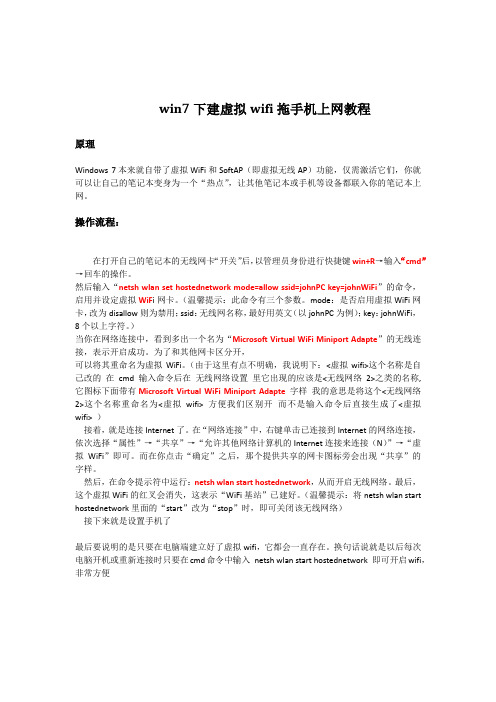
win7下建虚拟wifi拖手机上网教程原理Windows 7本来就自带了虚拟WiFi和SoftAP(即虚拟无线AP)功能,仅需激活它们,你就可以让自己的笔记本变身为一个“热点”,让其他笔记本或手机等设备都联入你的笔记本上网。
操作流程:在打开自己的笔记本的无线网卡“开关”后,以管理员身份进行快捷键win+R→输入“cmd”→回车的操作。
然后输入“netsh wlan set hostednetwork mode=allow ssid=johnPC key=johnWiFi”的命令,启用并设定虚拟WiF i网卡。
(温馨提示:此命令有三个参数。
mode:是否启用虚拟WiFi网卡,改为disallow则为禁用;ssid:无线网名称,最好用英文(以johnPC为例);key:johnWiFi,8个以上字符。
)当你在网络连接中,看到多出一个名为“Microsoft Virtual WiFi Miniport Adapte”的无线连接,表示开启成功。
为了和其他网卡区分开,可以将其重命名为虚拟WiFi。
(由于这里有点不明确,我说明下:<虚拟wifi>这个名称是自己改的在cmd输入命令后在无线网络设置里它出现的应该是<无线网络2>之类的名称,它图标下面带有Microsoft Virtual WiFi Miniport Adapte字样我的意思是将这个<无线网络2>这个名称重命名为<虚拟wifi> 方便我们区别开而不是输入命令后直接生成了<虚拟wifi> )接着,就是连接Internet了。
在“网络连接”中,右键单击已连接到Internet的网络连接,依次选择“属性”→“共享”→“允许其他网络计算机的Internet连接来连接(N)”→“虚拟WiFi”即可。
而在你点击“确定”之后,那个提供共享的网卡图标旁会出现“共享”的字样。
然后,在命令提示符中运行:netsh wlan start hostednetwork,从而开启无线网络。

Microsoft Virtual WiFi Miniport Adapter一、Wind ows 7隐藏功能虚拟WiFiWiFi技术的出现改变了不少计算机用户使用习惯,不过多年来除了速度的提升,覆盖范围的扩大和安全性提高外,无线技术并没有太多的发展。
不过从2002年开始,微软研究院就一直在研究虚拟化WiFi 适配器,通过一个单独的硬件来接收几乎所有的无线信号。
现在,这项虚拟WiFi技术已经被集成到了微软Windows 7网络基础部分。
从本质上讲,虚拟WiFi与虚拟化操作系统的工作方式非常类似,为多个操作系统透明共享有限的硬件资源。
虚拟WiFi简称VWiFi是一个虚拟多个无线适配器的软件层应用,此软件可以让每个虚拟的适配器去连接一个无线网络,并确保适配器在同一时间可以支持多个无线局域网。
据Long Zheng博客报道,Windows 7中已经集成了这一功能。
长久以来此功能一直未被发现的原因是,驱动程序支持问题问题。
由于没有合适的驱动程序,所以此功能现在还不能正常使用。
据悉,只要WiFi硬件制造商重新编译他们的硬件Windows 7驱动,那么就可以提供Windows 7下的虚拟WiFi功能。
不过前提条件是此WLAN驱动程序需要通过微软Windows 7认证。
虚拟WiFi工作原理如果一切顺利,那么此功能将会在不久之后自动暴露出来。
在Windows 7上,操作系统将安装一个虚拟设备,直接托管目前WiFi网卡的无线网络功能,这个虚拟设备可以在网络连接菜单中显示为“无线网络连接2”,设备名称是“Microsoft Virtual WiFi Miniport Adapter(微软虚拟无线微型适配器)”。
二、Wind ows7中使用Virtual WiFi如果你的Windows7已经安装了支持Virtual WiFi功能的无线网卡驱动,你就会在控制面板\网络和Internet\网络连接看见一个虚拟网卡,设备名字叫做:Microsoft Virtual WiFi Miniprot adapter。
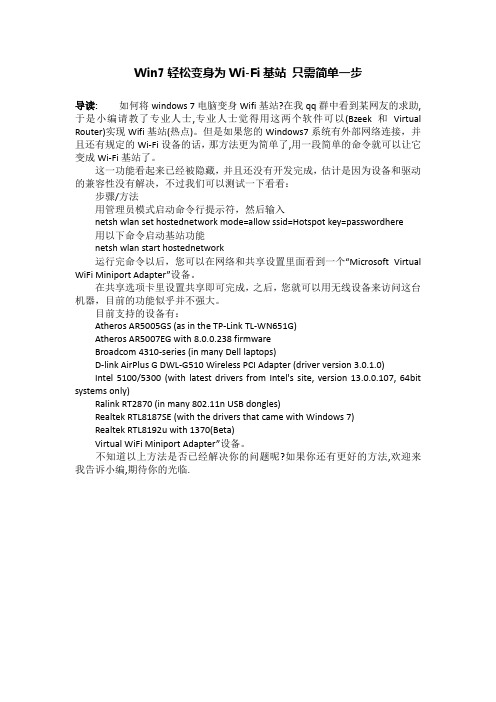
Win7轻松变身为Wi-Fi基站只需简单一步导读:如何将windows 7电脑变身Wifi基站?在我qq群中看到某网友的求助,于是小编请教了专业人士,专业人士觉得用这两个软件可以(Bzeek和Virtual Router)实现Wifi基站(热点)。
但是如果您的Windows7系统有外部网络连接,并且还有规定的Wi-Fi设备的话,那方法更为简单了,用一段简单的命令就可以让它变成Wi-Fi基站了。
这一功能看起来已经被隐藏,并且还没有开发完成,估计是因为设备和驱动的兼容性没有解决,不过我们可以测试一下看看:步骤/方法用管理员模式启动命令行提示符,然后输入netsh wlan set hostednetwork mode=allow ssid=Hotspot key=passwordhere用以下命令启动基站功能netsh wlan start hostednetwork运行完命令以后,您可以在网络和共享设置里面看到一个“Microsoft Virtual WiF i Miniport Adapter”设备。
在共享选项卡里设置共享即可完成,之后,您就可以用无线设备来访问这台机器,目前的功能似乎并不强大。
目前支持的设备有:Atheros AR5005GS (as in the TP-Link TL-WN651G)Atheros AR5007EG with 8.0.0.238 firmwareBroadcom 4310-series (in many Dell laptops)D-link AirPlus G DWL-G510 Wireless PCI Adapter (driver version 3.0.1.0)Intel 5100/5300 (with latest drivers from Intel's site, version 13.0.0.107, 64bit systems only)Ralink RT2870 (in many 802.11n USB dongles)Realtek RTL8187SE (with the drivers that came with Windows 7)Realtek RTL8192u with 1370(Beta)Virtual WiFi Miniport Adapter”设备。

***Question1:单击start hostpot之后,电脑屏幕中间出现以个对话框,而始终不能启动成功***Method1:这是禁用了无线wifi的结果,需要启用无线wifi(Microsoft V irtual WiFi Miniport Adapter)才能成功启动connectify***Question2:Connectify软件中的internet to share选项中没有ChinaNetSNWide,而是ChinaNetSNWide Pro的这个。
导致始终不能启动connectify软件***Method2:那么就是软件本身的问题了,就是需要安装最老版本的connectify,因为电脑不能兼容比较新版本的connectify软件Question3:Connectify软件的选项Advanced Settings ——Share Over中没有wifi子选项,导致不能以wifi的形式分网出来,Connectify也就不能正常启动Method3:那是无线网络连接(1x1 11b/g/n Wireless LAN PCI Express Half Mini Card Adapter)中没有使用Connectify LightWeight Filter的结果,需要将其使用Connectify LightWeight Filter.The first step:先右键单击无线网络连接(1x1 11b/g/n Wireless LAN PCI Express Half Mini Card Adapter),选择其属性。
The second step:其属性中有一个“此链接使用下列项目”,可以看到第二个选项“Connectify LightWeight Filter”。
The third step:对其打勾。
Question4:Connectify软件正常启动后,即使有其它的电脑或手机链接上了,且Connectify软件中也显示了对方已经连上了,但其它的手机或是电脑仍不能通过wifi上网。

开启windows 7的自带的隐藏功能:虚拟WiFi,就可以让电脑变成无线路由器,实现共享上网,节省网费和路由器购买费。
首先,当然要确定你电脑有木有无线网卡,没有的话,完全就是白搭。
1.打开无线网络2.win键+R打开运行程序,输入cmd并回车打开命令指令符3.在命令指令符中输入netsh wlan set hostednetwork mode=allow ssid=???????? key=????????然后回车其中????????内容可以自己设定,ssid是wifi名,key是你连接wifi所需的密码(8位以上)4.打开控制面板---网络和Internet---网络和共享中心---更改适配器设置(在左上)此时出现无线网络连接2的图标,下面显示的是Microsoft Virtual WiFi Miniport Adapter(我把该选项重命名为wifi比较方便)选中本地连接并右键属性---共享---允许其他用户通过此计算机的Internet来连接打勾,共享网络选择无线设置完后你的宽带连接会出现共享的字样5.回到命令指令符,输入:netsh wlan start hostednetwork 回车,显示承载网络,无线网络共享打开成功。
这个共享网络每次关机后再开机都要输入指令再打开,如果嫌麻烦可以把netsh wlan start hostednetwork复制进txt然后将txt扩展名保存为bat,文件可以重命名为打开无线共享等一目了然的名字。
想打开的时候直接双击bat文件,就无需再打开命令指令输入命令了这时候wifi的红叉就不见了,成了一个正常的网络接下来你就可以用其他设备搜索你设置的ssid网,并输入你设置的密码即可连接wifi了连接好后就可以用wifi进行上网了在操作过程中常见的会遇到的问题及解决方案1.在第3不操作后,进入第4不步,没有看到新出来一个Microsoft Virtual WiFi Miniport Adapter的无线网络连接选项解决方案:右键计算机——设备管理器,查看网络适配器中有没有Microsoft Virtual WiFi Miniport Adapter选项没有的话,通过驱动精灵或者驱动人生之类的软件,更新下无线网卡的驱动就会出现了。
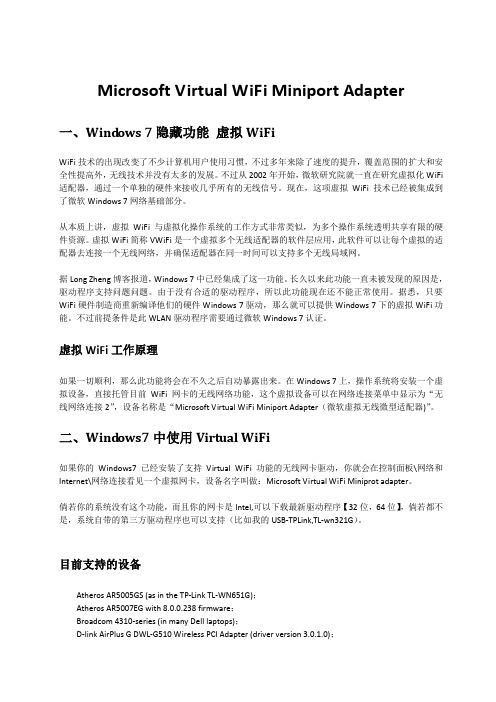
Microsoft Virtual WiFi Miniport Adapter一、Wind ows 7隐藏功能虚拟WiFiWiFi技术的出现改变了不少计算机用户使用习惯,不过多年来除了速度的提升,覆盖范围的扩大和安全性提高外,无线技术并没有太多的发展。
不过从2002年开始,微软研究院就一直在研究虚拟化WiFi 适配器,通过一个单独的硬件来接收几乎所有的无线信号。
现在,这项虚拟WiFi技术已经被集成到了微软Windows 7网络基础部分。
从本质上讲,虚拟WiFi与虚拟化操作系统的工作方式非常类似,为多个操作系统透明共享有限的硬件资源。
虚拟WiFi简称VWiFi是一个虚拟多个无线适配器的软件层应用,此软件可以让每个虚拟的适配器去连接一个无线网络,并确保适配器在同一时间可以支持多个无线局域网。
据Long Zheng博客报道,Windows 7中已经集成了这一功能。
长久以来此功能一直未被发现的原因是,驱动程序支持问题问题。
由于没有合适的驱动程序,所以此功能现在还不能正常使用。
据悉,只要WiFi硬件制造商重新编译他们的硬件Windows 7驱动,那么就可以提供Windows 7下的虚拟WiFi功能。
不过前提条件是此WLAN驱动程序需要通过微软Windows 7认证。
虚拟WiFi工作原理如果一切顺利,那么此功能将会在不久之后自动暴露出来。
在Windows 7上,操作系统将安装一个虚拟设备,直接托管目前WiFi网卡的无线网络功能,这个虚拟设备可以在网络连接菜单中显示为“无线网络连接2”,设备名称是“Microsoft Virtual WiFi Miniport Adapter(微软虚拟无线微型适配器)”。
二、Wind ows7中使用Virtual WiFi如果你的Windows7已经安装了支持Virtual WiFi功能的无线网卡驱动,你就会在控制面板\网络和Internet\网络连接看见一个虚拟网卡,设备名字叫做:Microsoft Virtual WiFi Miniprot adapter。
Windows 7无线网卡(Microsoft Virtual Wifi miniport adapter)的软AP模式1、修改windows7服务项:右键“计算机-管理-服务”分别修改Internet Connection Sharing(ICS)、Windows Firewall为自启动,重启。
2、加载Win7自带虚拟网上,点击“开始-所有程序-附件”,右键点击“命令提示符”,选择“以管理员权限打开”,输入“netsh wlan set hostednetwork mode=allow ssid=CPCFANkey=win123456”(将无线AP的SSID设置为CPCFAN,密码为win123456,可以根据需要自行更换),回车即可完成Microsoft Virtual WiFi Miniport Adapter的设置3、连接无线网上,安装好网卡驱动,将无线网卡共享给Microsoft Virtual Wifi miniport adapter,重启4、然后cmd 管理员(运行)输入:“netsh wlan start hostednetwork”启动软AP。
5、连接无线网络CPCFAN上网。
附:1、以上所有双引号均不输入,每次开机手动运行软AP启动命令。
2、卸载“Microsoft Virtual WiFi Miniport Adapter”虚拟网卡输入“netsh wlan set hostednetwork mode=disallow”3、关闭“Microsoft Virtual WiFi Miniport Adapter”虚拟网卡输入“netsh wlan stop hostednetwork”目前大多主流的无线网卡芯片如Intel、Boardcom、Realtek、Atheros等均支持Microsoft Virtual WiFi Miniport Adapter,如果你的网卡没有该选项,不妨更新驱动程序试试。
开启windows 7的隐藏功能:虚拟WiFi和SoftAP(即虚拟无线AP),就可以让电脑变成无线路由器,实现共享上网,节省网费和路由器购买费。
iphone4亲测通过,比conncetify 方便,稳定,网速好!以操作系统为win7的笔记本或装有无线网卡的台式机作为主机。
主机设置如下:1、以管理员身份运行命令提示符:“开始”---在搜索栏输入“cmd”----右键以“管理员身份运行”2启用并设定虚拟WiFi网卡:运行命令:netsh wlan set hostednetwork mode=allow ssid=wuminPC key=wuminWiFi (注意:上边命令"ssid"后红字为网络名称,自己随便命名,比如wuminPC可改为MyWiFi 等等,自己喜欢怎么命名都行"Key"后边红字为密码,自己随便命名,比如wuminWiFi 可以改为12345678,总之自己命名就可以了,不一定非得这个网络名称,这个密码,密码8位以上最好)此命令有三个参数,mode:是否启用虚拟WiFi网卡,改为disallow则为禁用。
ssid:无线网名称,最好用英文(以wuminPC为例),即要设定的wifi名称。
key:无线网密码,八个以上字符(以wuminWiFi为例),即你要设定的wifi密码。
以上三个参数可以单独使用,例如只使用mode=disallow可以直接禁用虚拟Wifi网卡。
相信以前用过DOS的人都知道怎么运行命令了,那就是输入按回车netsh wlan set hostednetwork mode=allow ssid=wuminPC key=wuminWiFi运行之后看到以下内容:然后再打开“网络和共享中心”--“更改适配器设置”看看是不是多了一项,若果有多出的这一项“Microsoft Virtual WiFi Miniport Adapter”,那么说明你前边的设置是真确的。
在笔记本设置虚拟Wifi 共享上网(Win7) 在笔记本设置虚拟共享上网该方法在win7 下,本人测试可用,在家小七基本上每天都用笔记本的wifi 热点上网,前几天使用connect 软件怎么也连不成功一、启动虚拟WiFi1.以管理员身份运行命令提示符(用快捷键WIN+R 调出运行然后输入CMD 打开命令提示符的非是管理员权限),右击“命令提示符”,选择以“管理员身份运行”。
2.在命令提示符下输入命令:netsh wlan set hostednetwork mode=allow ssid=您想要的无线网络的名称key=您想要设置的密码(建议10 位密码,最少8 位)。
然后按回车(netsh wlan set hostednetwork mode=allow ssid=Songkey=wusong5858) 3.接下来打开网络共享中心--更改适配器设置,你会发现多了一个Microsoft Virtual wlan Miniport Adapter,这个就是我们刚才虚拟出来的无线网络适配器。
4.继续在命令提示符中输入:netsh wlan start hostednetwork。
按回车 5.这一步是打开刚才虚拟的无线网络,这样你的爱机就能发现你刚才虚拟的网络了。
6.打开网络共享中心发现你现在连接了两个网络了,一个是你的有线网络,另外一个就是虚拟网络(笔记本一般是无线网络2)。
7.打开网络共享中心--更改适配器设置,右击你的本地连接,也就是你连入网络的有线网卡,选择属性,点击共享,勾选“允许其他网络用户通过此计算机的Internet 连接还连接”选项,在下拉菜单中选择刚才建立的虚拟网络,确定。
(本人这一步是重启电脑才设置成功的)二、设置静态IP2.1 设置静态IP 的文字说明到这一步完成,结果能连上,却无法上网,反复思考和检查哪里出了问题,后来想了很久,到“本地连接”属性里,“网络”选项卡,更改了TCP/IPv4 属性,选择自动获得IP 和自动获得DNS!!!再查看"本地连接"(双击本地连接)详细信息里的"IPv4 默认网关",也就是路由器地址, 通常都是(192.168.1.1 或192.168.0.1 )和“IPv4 DNS 服务器”我的是:10.16.22.100,2110.16.22.110 记住以上信息,接下来要设置那个虚拟无线网络适配器的属性,还是常规选项卡,更改“TCP/IPv4 属性”,选择“使用下面IP 地址”,注意!!IP 地址不能和路由器地址一样,如路由器是“192.168.1.1”,这里就“192.168.X.1”!!切记!!!到这一步,电脑端设置完毕!!发现能连上也能使用!!!!(到这里已经可以正常使用了)可惜网络不稳定!不用怕!因为离我们的想要的用WIFI 共享已经很接近啦!!!!!接下去..... !!手机端设置!!!!手机端设置!!到手机“设置”点击“无线和网络”,选择“WLAN 设置”,按“MENU”进入“高级”,看到“IP 设置”,勾选“使用静态IP”!!!IP 地址填写与你设置的“虚拟无线网络”同网段“虚拟无线网络”是“192.168.X.1”,这里就填“192.168.X.X”,“网关”和“掩码”设置与你的“虚拟无线网络”一样,如“192.168.X.1”“255.255.255.0”!!快要成功啦!!!!最后两项“DNS1/2”,都设置成你的路由器地址(就你前面查看的那个本地连接详细信息如:192.168.1.1)手机端设置完毕!!保存退出!!这里强调一下:使用静态ip 地址后,!使用其他wifi 上网时可能连接不上,要把静态ip 后的勾去掉才能正常到此为止,您的爱机连接上这个虚拟网络后就能共享上网了!大家快去试试吧,好用的记得回来支持一下哦!!!!PS:还有下次开电脑时会发现那个虚拟无线网络显示“未连接”,不用怕!!只要新建一个文本文件,输入“netsh wlan start hostednetwork”,然后保存为BAT 格式,为方便开启,我放到桌面并且命名为“开启WIFI.BAT”。
Windows 7 电脑做Wi-Fi 基站?轻松几步!如果您的Windows7系统有外部网络连接,并且还有规定的Wi-Fi设备的话,用一段简单的命令就可以让它变成Wi-Fi基站了。
这一功能看起来已经被隐藏,并且还没有开发完成,估计是因为设备和驱动的兼容性没有解决,不过我们可以测试一下看看:1、用管理员模式启动命令行提示符,然后输入netsh wlan set hostednetwork mode=allow ssid=Hotspot key=passwordhere2、用以下命令启动基站功能netsh wlan start hostednetwork运行完命令以后,您可以在Windows7的控制面板中的网络和共享设置里面看到一个“Microsoft Virtual WiFi Miniport Adapter”设备。
在共享选项卡里设置共享即可完成,之后,您就可以用无线设备来访问这台机器,目前的功能似乎并不强大。
不用路由,无线网卡变WiFi 热点:Virtual RouterVirtual Router 是款可以将无线网卡虚拟成WiFi 热点的工具,满足没有无线路由器时移动设备的需要。
是的,出门可以不用带无线路由器了,支持Windows 7 / 2008 R2。
刚才介绍过可以将无线网卡虚拟成WiFi 热点的工具Bzeek–将无线网卡变成WiFi 热点,受到许多同学的喜爱,但其始终会共享一个所谓的有收益公共热点,还是有许多同学不愿意的。
并且需要通过Web 管理。
至于早点的Connectify,因为支持的网卡过少,所以并未介绍。
Virtual Router 将一切都简化了,下载安装后,只需要设置热点名称> 设置热点密码> 选择要共享的网络> 启动虚拟路由器。
密码需要需8位以上,WPA2 加密,如果仅有一个无线网卡设备,是不需要选择共享网络的。
很快,就可以在移动设备中找到热点了,当然不止支持移动设备,有无线网卡的设备都可以,比如笔记本电脑。
无线网卡驱动microsoft virtual wifi miniport adapter 有黄色叹号问题的解决办法
大家都知道,Win7系统可以作为一个Wi-Fi热点这里只需要一个软件,这种软件有多个,但是我感觉只有connectify最好用了.这个软件非常小,便于安装。
我以前安装的wen7系统都可以安装connectify,然后让别人分享我的网络也非常的方便。
然是自从我从装了一次系统之后,这个功能就用不了了。
只要我一安装这个软件,我的电脑就蓝屏,而且有时候是循环蓝屏。
让我大伤脑筋。
后来我干脆就不用了。
这个问题我就一直没有得到解决。
但是最近我换了款小米的安卓系统的手机,因为手机卡的流量有限,如果能通过电脑连接到无线上网,那将是非常不错的选择。
于是我又看是研究这个问题。
也许重装系统可以解决,但是有点麻烦的。
当我在网上搜索这个解决的办法的时候,看大大家我和一样都遇到过这个问题,而且几乎没有人能够解决。
很多人都说有黄色的叹号那是因为没有安装驱动的原因,但是我曾经尝试过三种办法给系统装驱动,但都是没有效果。
第一种方法是,到笔记本的官网去下载最近的驱动程序,我去下载了,下载了之后安
装上,但是黄色的叹号还是有。
第二种方法是用驱动精灵检测更新,我下载更新了,但是还是没用,黄色叹号依然还在。
第三种方法就是用鲁大师检测硬件,然后在安装驱动程序,鲁大师的确是检测出来有个驱动程序安装不正确,但是它的解决一栏里写的是:我们会尽快为你提供相应的驱动程序,问题还是没用解决。
当我心灰意冷,无从下手之时,我偶然间读到了一篇关于设置Wi-Fi无线网卡的问题。
我就尝试着用那种方法去试试,没想到问题真的解决了。
具体解决的原理我不知道。
我找到的这种方法也许只能是算作运气,就是瞎猫碰到死耗子,让我给撞上了。
但是通过对这个问题的解决,在这个过程中。
让我对无线网卡又有了不少的认识。
因为我这是通过阅读别人的文库得到的办法,以后也许会有更多的人遇到这种问题,所以我赶紧将解决办法写出来和大家分享。
希望能够帮助大家解决问题。
下面我将具体的方法分享给大家,
第一步:点击“计算机”右键,选择“管理”
打开之后,出来计算机管理器,
第二步,在计算机管理左侧一栏里下面有个“设备管理器”,点击一下,弹出来另外一个对话框。
如下图:
在右侧弹出的对话框里面有:“网络适配器“
在网络适配器里面,microsoft virtual wi-fi miniport adapter ,这个前面就是就是黄色的。
下面进入真正的解决方法,大家要看仔细了,这是与安装驱动程序是不一样的。
第三步:右键单击microsoft virtual wi-fi miniport adapter,出来之后选择“更新驱动程序软件”,
弹出来一个“更新驱动程序软件”的对话框
第四步:选择下面的那个“浏览计算机以查找驱动程序软件”点击进去之后出来如下画面
到这里,与别人的还是一样的,不一样的就在下面:
第五步:点击对话框下面的:“从计算机的设备驱动程序列别中选择”点击之后弹出来如下对话框
最重要的就是里面的那个:
然后点击它,然后下一步。
当我看到那个黄色的叹号没了之后,我心里非常的高兴啊。
终于把它给解决了。
到这里就OK了
其实很简单的,我之所以这么罗嗦。
是为了让大家看的明白些,因为我自己看别人写的教程,很多都是跳跃式的,直接就找不到下一步了。
这只是我自己的解决方法如果你的电脑不能用我的办法解决,那就请你自己摸索一下,如果找到了跟好的办法,也请你给大家分享一下。
谢谢!
最后一点要强调一下。
就是在做我的这些之前,你应该先安装上驱动程序,不管它是不是正确。
也就是说在做我的步骤的时候,你最好不要把原来的给卸载,也许到时候什么都没
有了。
现在我的手机可以通过电脑连接无线了。
非常爽,哈哈。